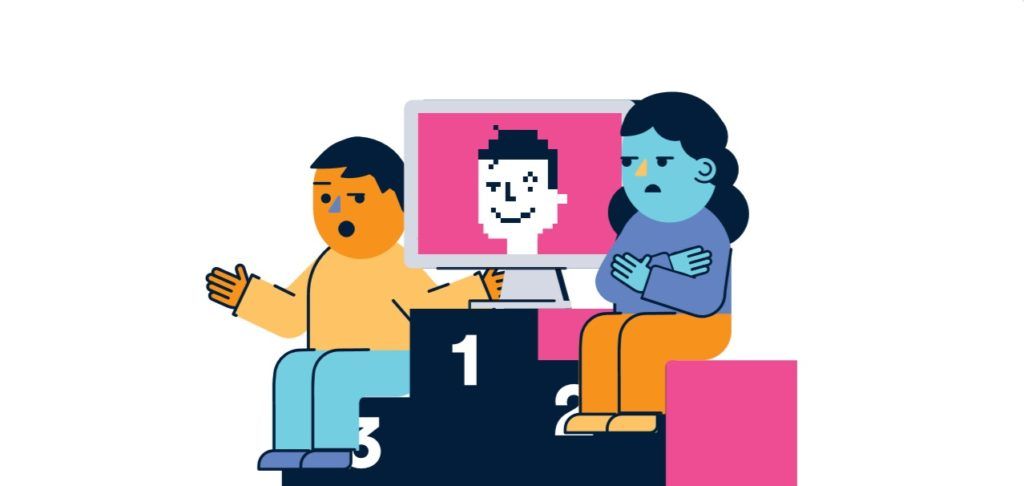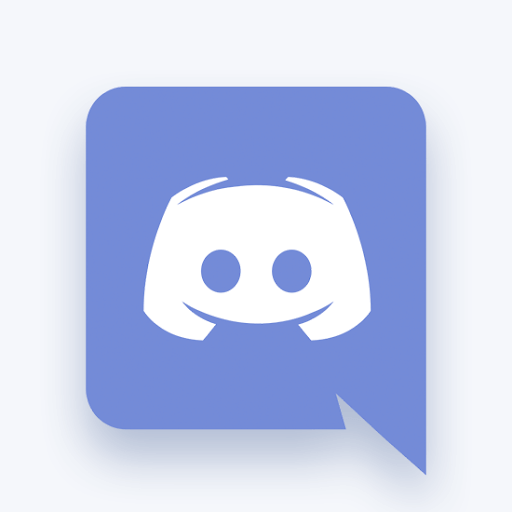Το Excel έχει διαφορετικές δυνατότητες ανάλογα με την έκδοση με την οποία εργάζεστε. Είναι σημαντικό να γνωρίζετε ποιες δυνατότητες έχετε στη διάθεσή σας για να μεγιστοποιήσετε την αποδοτικότητά σας. Εάν αντιμετωπίζετε προβλήματα με την εύρεση της έκδοσης του Excel που χρησιμοποιείτε, είμαστε εδώ για να σας βοηθήσουμε.
Μερικές φορές είναι δύσκολο να πεις με ποια έκδοση του Excel δουλεύεις. Ίσως γνωρίζετε το έτος με βάση το παράθυρο της εφαρμογής, αλλά πρέπει να γνωρίζετε και άλλα πράγματα. Για παράδειγμα, Excel 2019 διατίθεται σε δύο εκδόσεις ανάλογα με το αν έχετε Γραφείο 365 ή όχι.
Οι εκδόσεις είναι επίσης σημαντικές για να μπορέσετε να πείτε σε ποιο έμπλαστρο είστε. Η Microsoft κυκλοφορεί ενημερώσεις στο Excel με διορθώσεις σφαλμάτων και άλλες βελτιώσεις. Η γνώση της ακριβούς έκδοσής σας καθιστά εύκολο να διαπιστώσετε εάν αυτές οι ενημερώσεις είναι διαθέσιμες σε εσάς.
Μόλις γνωρίζετε τη διαφορά μεταξύ διαφορετικών εκδόσεων, είναι εύκολο να πείτε με ποια εργάζεστε. Ακολουθούν παραδείγματα που σας βοηθούν να προσδιορίσετε την έκδοση του Excel. Έχουμε επίσης συμπεριλάβει έναν γενικό οδηγό για τον έλεγχο του ακριβούς αριθμού έκδοσης στις περισσότερες εκδόσεις της εφαρμογής.
Excel 2019

πάροχοι παραθύρων v9 προσαρμογείς δικτύου openvpn
(Tteachucomp)
Από τη στιγμή της γραφής, Excel 2019 είναι η τελευταία έκδοση του λογισμικού. Ο ίδιος ο σχεδιασμός δεν διαφέρει πολύ από τον προκάτοχό του. Ευτυχώς, υπάρχουν μερικοί εύκολοι τρόποι να ξεχωρίσουμε τις δύο εκδόσεις από την έναρξη.
Το πρώτο πράγμα που πιθανότατα θα παρατηρήσετε είναι το γεγονός ότι το Excel 2019 διαθέτει μια σταθερή, πράσινη διεπαφή κεφαλίδας. Αυτό ονομάζεται κεφαλίδα κορδέλας, όπου θα βρείτε όλα τα εργαλεία στο Excel. Εάν αυτή η γραμμή είναι ένα συμπαγές πράσινο χρώμα, πιθανότατα έχετε την τελευταία έκδοση.
Excel 2016

Η οθόνη HDMI δεν εντοπίστηκε Windows 10
Παρά την κυκλοφορία μιας νεότερης κυκλοφορίας στην αγορά, Excel 2016 εξακολουθεί να είναι μια δημοφιλής επιλογή όσον αφορά το λογισμικό υπολογιστικών φύλλων. Μπορείτε να αναγνωρίσετε αυτήν την έκδοση από την πράσινη κορδέλα, με σχέδια στο παρασκήνιο. Για να αναδείξετε αυτά τα σχέδια, η κορδέλα του Excel 2016 είναι ελαφρώς ευρύτερη από το Excel 2019, η οποία δεν διαθέτει σχέδια.
Τόσο το Excel 2019 όσο και το 2016 διαθέτουν μια ενσωματωμένη λειτουργία βοήθειας που ονομάζεται « Πες μου τι θες να κάνεις ' μπαρ. Ελέγξτε την κορδέλα για να λάβετε μια υπόδειξη για την έκδοση του Excel. Η γραμμή 'Tell me' απουσιάζει σε όλες τις παλαιότερες εκδόσεις, καθιστώντας αυτά τα δύο πιο αναγνωρίσιμα.
Excel 2013

γιατί το πρόγραμμα περιήγησής μου συνεχίζει να διακόπτεται
(Ars Technica)
Excel 2013 εισήγαγε τόνους νέων χαρακτηριστικών στη σειρά προϊόντων και εξακολουθεί να είναι μια αξιόπιστη επιλογή μέχρι σήμερα. Μπορείτε να διαπιστώσετε εάν έχετε εγκαταστήσει αυτήν την έκδοση στον υπολογιστή σας κοιτάζοντας τη γραμμή μενού.
Είναι ενδιαφέρον ότι το Excel 2013 είναι η μόνη έκδοση της εφαρμογής που χρησιμοποιεί κεφαλαία γράμματα για τις διάφορες καρτέλες στην Κορδέλα. Μπορεί επίσης να παρατηρήσετε ότι το μεγαλύτερο μέρος της διεπαφής είναι λευκό, χωρίς την πράσινη κεφαλίδα που βλέπουμε σε πιο πρόσφατες εκδόσεις.
Excel 2010

(OfficeProduct.info)
Η δεκαετία Excel 2010 δείχνει την ηλικία του στο σχεδιασμό του επίσης. Αμέσως, μπορείτε να πείτε ότι το λογισμικό δημιουργήθηκε για παλαιότερα συστήματα, καθώς δεν ταιριάζει πλέον με τον μοντέρνο, ορθογώνιο σχεδιασμό του Windows 10 . Αντ 'αυτού, το Excel 2010 διαθέτει στρογγυλεμένες γωνίες και μια διεπαφή γκρι που θυμίζει Windows 7 .
Το δώρο εδώ είναι το Αρχείο κουμπί. Είναι πράσινο και έχει στρογγυλεμένες γωνίες, ενώ σε νέες εκδόσεις οι γωνίες παραμένουν έντονες. Υπάρχει επίσης μια κλίση στο κουμπί, η οποία είναι μια επιλογή σχεδιασμού που δεν βρέθηκε στους διαδόχους του Excel 2010.
windows explorer δεν ανταποκρίνεται windows 8.1
Excel 2007

(Λήψη Komputer Świat)
Οι βετεράνοι εξακολουθούν να κυλούν Excel 2007 θα αναγνωρίσει εύκολα το λογισμικό από το συνδυασμό χρωμάτων. Αυτή η έκδοση του Excel αλλάζει τα πράγματα λίγο χρησιμοποιώντας μπλε αντί για λευκό για την κύρια διεπαφή.
Το μενού Αρχείο αντικαθίσταται επίσης από ένα μεγάλο, σε σχήμα κύκλου - και αρκετά ξεπερασμένο - Γραφείο αντ 'αυτού λογότυπο. Πραγματικά δεν μπορείτε να το χάσετε, γεγονός που καθιστά εύκολο να ξεχωρίσετε το Excel 2007 εκτός από άλλες εκδόσεις του λογισμικού.
Excel 2003

(OfficeProduct.info)
Από Excel 2003 είναι αρκετά παλιό σε αυτό το σημείο, το οποίο αντικατοπτρίζεται και στο σχεδιασμό του. Το παράθυρο μοιάζει με τις περισσότερες εφαρμογές Windows XP . Η ζωντανή μπλε κεφαλίδα και η διεπαφή δεν δείχνουν ίχνος της πλέον τυπικής πράσινης-λευκής διεπαφής του Excel.
Παρόλο που αυτή η έκδοση ήταν αξιόπιστη όταν βγήκε, δεν υποστηρίζεται πλέον από τα περισσότερα λειτουργικά συστήματα. Δεν διαθέτει επίσης κρίσιμα χαρακτηριστικά που αργότερα εισήχθη από τη Microsoft. Συνιστούμε ανεπιφύλακτα να αναζητήσετε μια αναβάθμιση, μεταβαίνοντας στο ηλεκτρονικό μας κατάστημα και αγοράζοντας μια νέα έκδοση των Windows και του Excel.
Τα παράθυρα δεν μπορούν να ρυθμίσουν μια οικιακή ομάδα σε αυτόν τον υπολογιστή 10
Πώς να ελέγξετε την ακριβή έκδοση του Excel
Εάν θέλετε να μάθετε τον ακριβή αριθμό έκδοσης του λογισμικού Excel, ακολουθήστε τον παρακάτω οδηγό.
Για χρήστες Windows
- Ανοιξε το δικό σου Προέχω εφαρμογή και επιλέξτε λογαριασμός .
Σημείωση : Εάν το λογαριασμός Η επιλογή δεν υπάρχει ή έχετε ήδη ανοιχτό ένα έγγραφο, επιλέξτε Αρχείο από την Κορδέλα και μετά επιλέξτε είτε λογαριασμός ή Βοήθεια . - Υπό Πληροφορίες Προϊόντος , θα βρείτε το όνομα έκδοσης του Excel και, σε ορισμένες περιπτώσεις, τον πλήρη αριθμό έκδοσης.

- Για περισσότερες πληροφορίες, κάντε κλικ στο Σχετικά με το Excel . Ανοίγει ένα παράθυρο διαλόγου, που δείχνει τον πλήρη αριθμό έκδοσης και την έκδοση bit (32-bit ή 64-bit).
Για χρήστες Mac
- Ανοιξε Προέχω .
- Κάνε κλικ στο Προέχω καρτέλα από το μενού στην κορυφή της οθόνης σας.
- Επιλέγω Σχετικά με το Microsoft Excel .

- Στο νέο παράθυρο διαλόγου που ανοίγει, μπορείτε να δείτε τον αριθμό έκδοσης καθώς και τον τύπο άδειας.
Ελπίζουμε ότι αυτό το άρθρο μπόρεσε να σας βοηθήσει να προσδιορίσετε ποια έκδοση του Excel έχετε. Μη διστάσετε να επιστρέψετε στη σελίδα μας όποτε χρειαστείτε περαιτέρω οδηγίες σχετικά με την εφαρμογή υπολογιστικών φύλλων της Microsoft.
Δείτε αυτό το ιστολόγιο Λειτουργία συμβατότητας Excel. Μπορείτε επίσης να εγγραφείτε στο ενημερωτικό δελτίο μας. Δημοσιεύουμε τακτικά μαθήματα, άρθρα ειδήσεων και οδηγούς για να σας βοηθήσουμε στην καθημερινή σας τεχνολογική ζωή.